导读 大家好,我是极客范本期栏目编辑小范,现在为大家讲解以上问题。系统:win10 1909 64位企业版。软件版本:Adobe Photoshop cs6。在
音频解说
系统:win10 1909 64位企业版。
软件版本:Adobe Photoshop cs6。
在PS中,我们经常需要用到抠图,那么PS是如何抠图的呢?让我们和大家分享一下《挖字PS教程》。
1第一步是打开ps,导入素材,双击靠山层解锁。
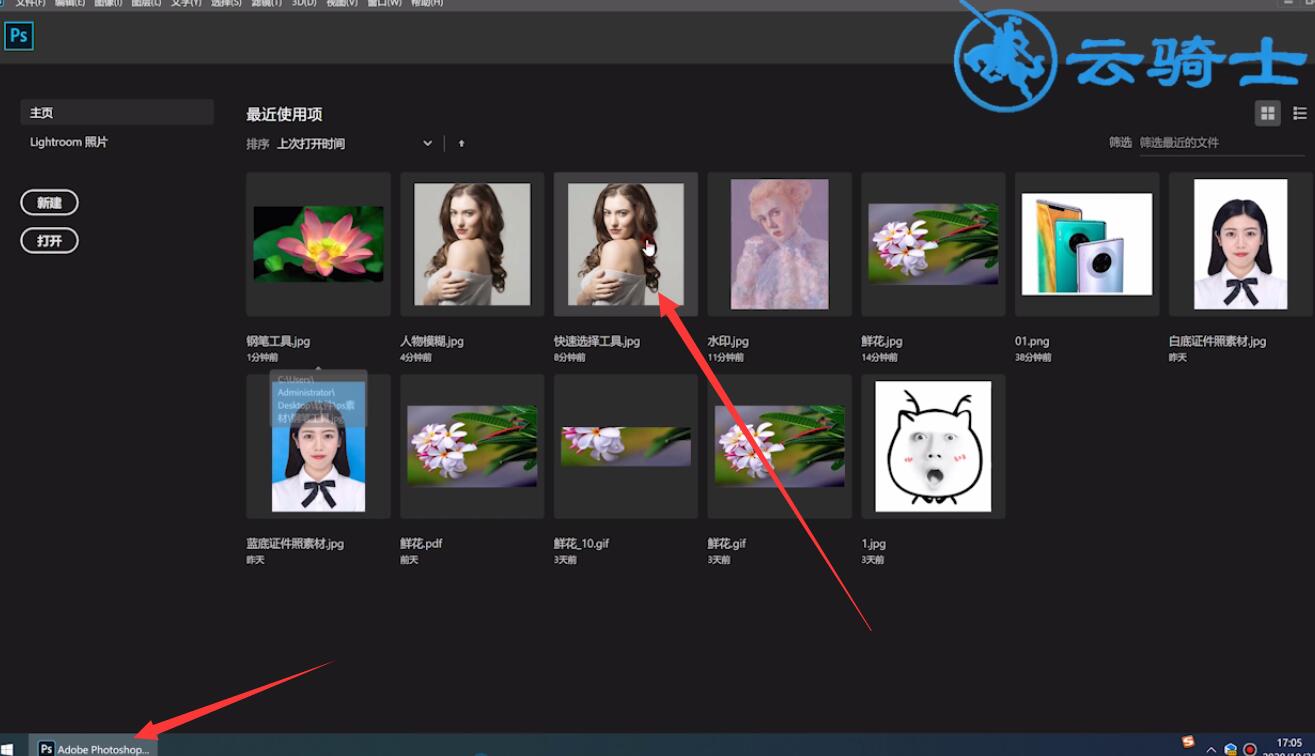
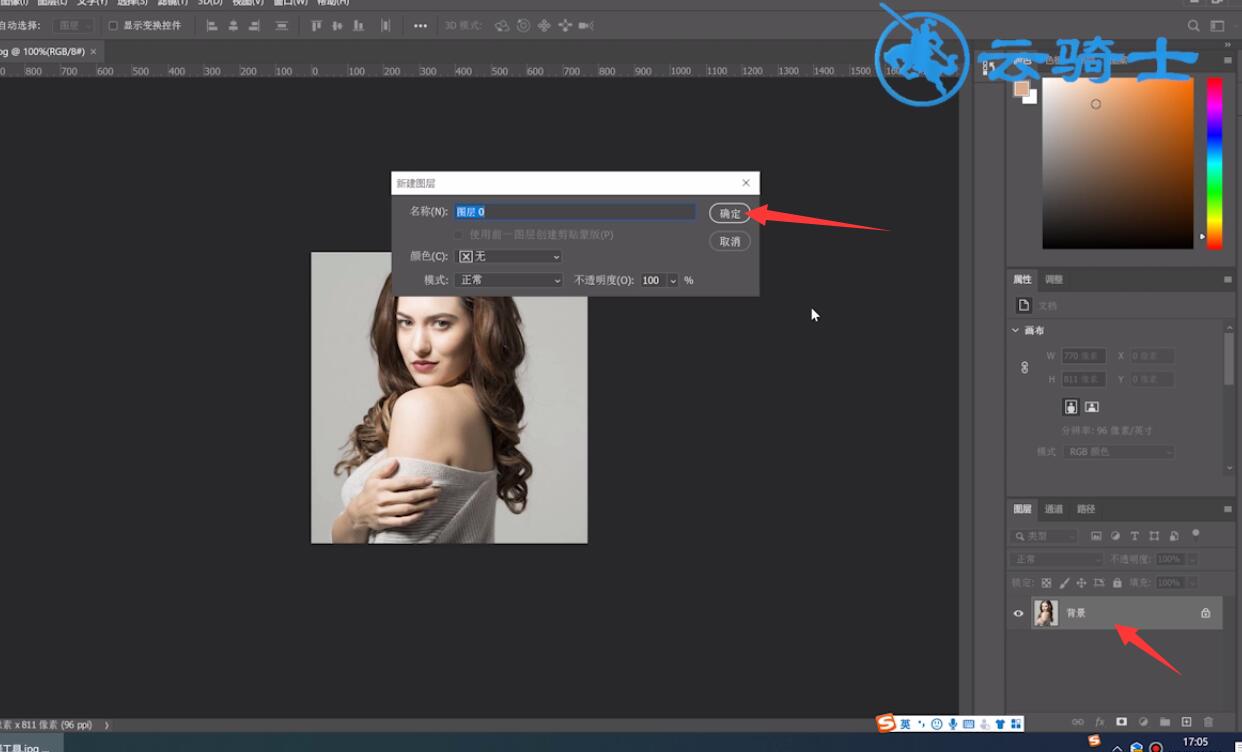
Word表格文本太长,无法隐藏。
打开word文件,选择单元格,点击鼠标右键,点击表格属性,点击线条,取消选中指定高度,最后点击确定,显示所有隐藏的文字。
第二步,点击左侧工具栏上的钢笔工具,用钢笔工具抠出需要的区域,ctrl回车确定选择区域。
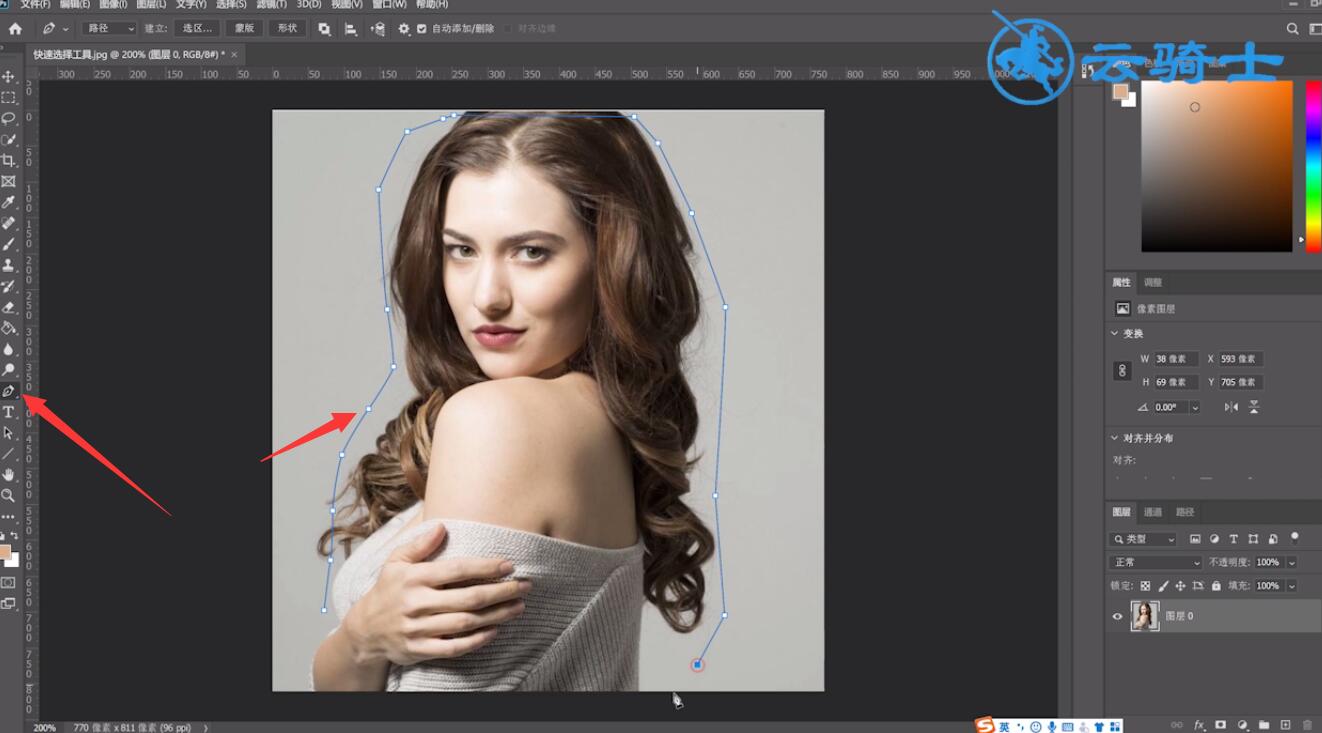
第三步:ctrl shift i反选择,Delete删除不需要的区域。
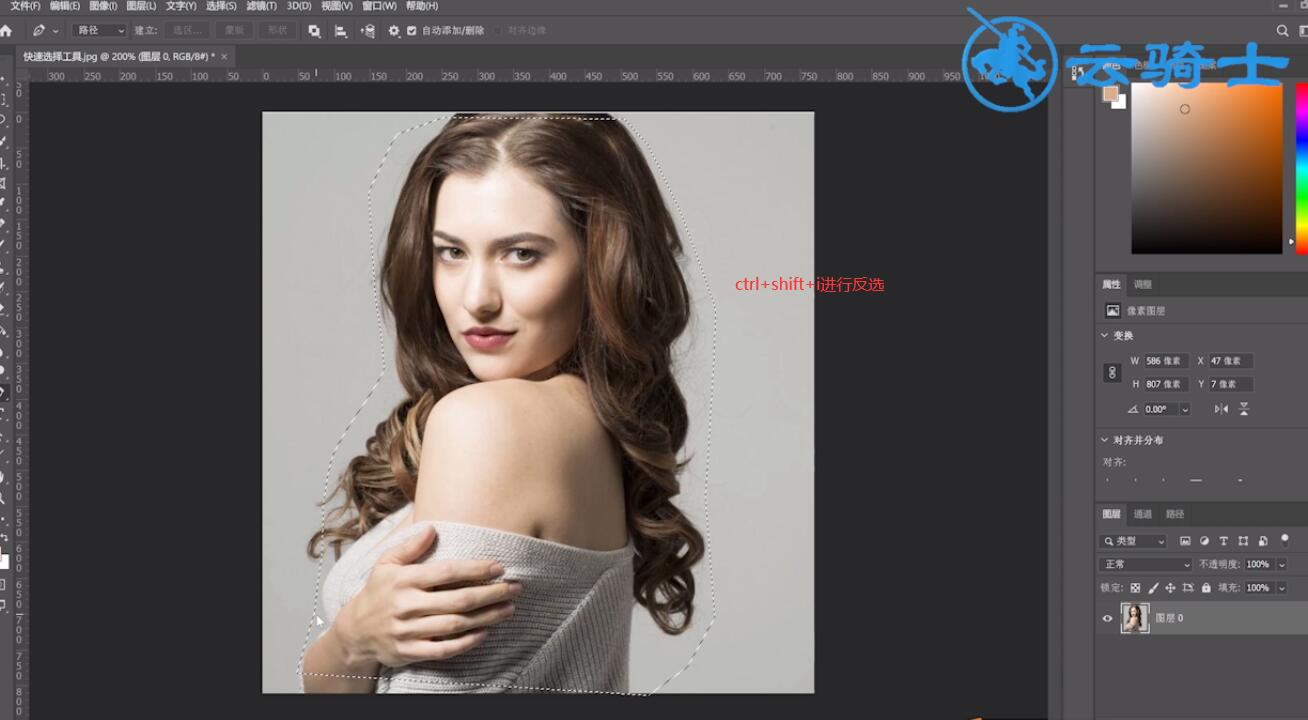
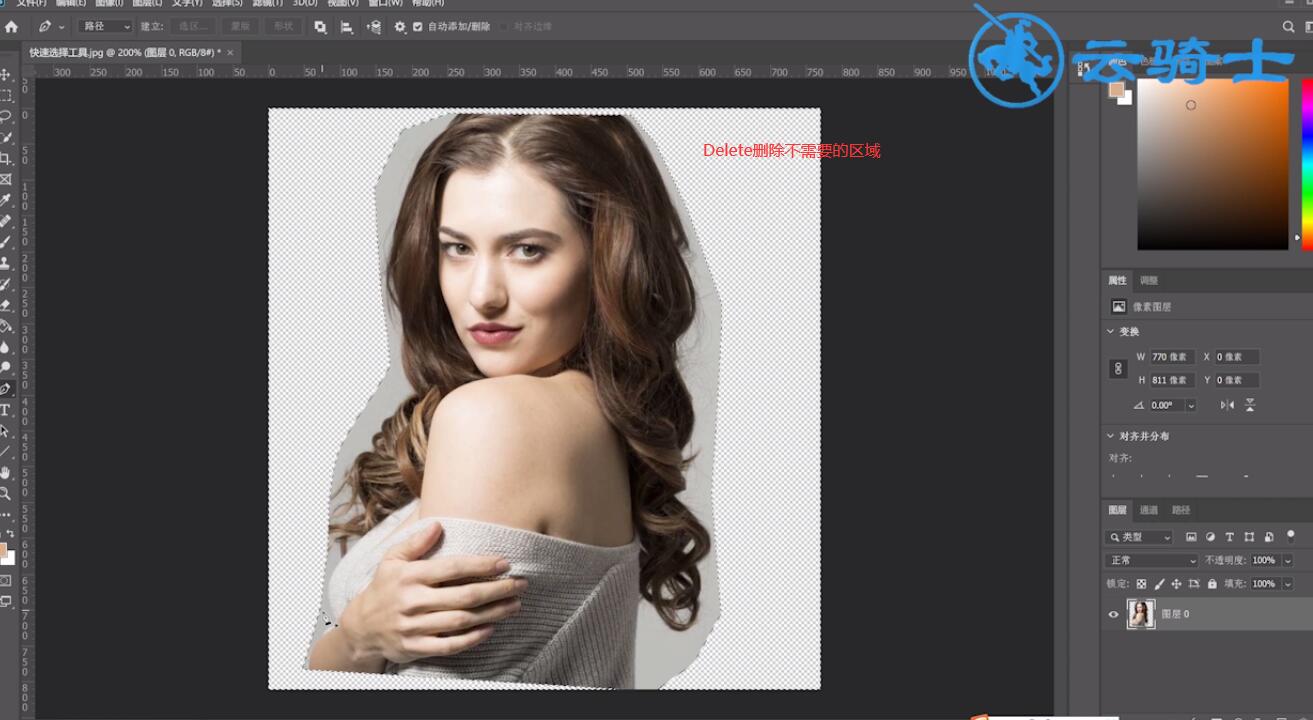
以上是ps图抠图的内容,希望对栏目有帮助。
